- May -akda Abigail Brown [email protected].
- Public 2023-12-17 07:03.
- Huling binago 2025-01-24 12:27.
Ang artikulong ito ay isang pangkalahatang talakayan ng mga pamamaraan at kagamitan na kasangkot sa pagkonekta ng computer, laptop, tablet, telepono, o iba pang device sa internet.
Configuration ng Device
Ang mga parameter ng configuration sa iyong device ay dapat tumugma sa uri ng network gateway at serbisyo sa internet na iyong ginagamit. Kadalasan, kasama sa mga setting na ito ang:
- Username at password.
- Pangalan ng network (SSID). Para sa mga Wi-Fi home network at hotspot.
- Wireless security key (o passphrase). Para sa mga Wi-Fi network.
- Domain Name System (DNS), MTU, at iba pang setting na partikular sa serbisyo. Gaya ng kinakailangan ng internet service provider (ISP).
Bago ka makakonekta sa unang pagkakataon, kailangan mo ng subscription sa serbisyo, na nangangailangan ng ISP na i-activate at i-set up. Madalas itong nangangailangan ng pagbisita sa serbisyo, kung saan kino-configure ng serviceperson ang lahat ng kailangan mo para makapag-online.
Kumukonekta on the Go
Bilang karagdagan sa isang fixed-location network sa iyong tahanan, maaari ka ring kumonekta sa internet halos kahit saan gamit ang:
- Mobile broadband: Gumagana ang serbisyo ng mobile broadband sa parehong mga cellular network na nagbibigay ng serbisyo ng wireless na telepono.
- Wi-Fi hotspots: Ang mga Wi-Fi hotspot ay mga access point na naka-set up sa mga pampublikong lugar gaya ng mga coffee shop at restaurant. Kapag kumonekta sa kanilang Wi-Fi, magiging online ang iyong device.
- Tethering: Ang pag-tether ay kinabibilangan ng pagkonekta sa iyong computer sa iyong telepono upang maibahagi nito ang koneksyon ng data ng iyong telepono, na mahalagang gawing hotspot ang iyong telepono. Ang ilang mga wireless service provider ay kasama ito sa kanilang mga plano. Maaari mo ring magawang gawing hotspot ang iyong computer.
- Isang nakalaang hotspot (Mi-Fi): Ang Mi-Fi ay isang standalone modem na kumokonekta sa isang cellular network at nagbibigay-daan sa ilang device na kumonekta sa internet sa pamamagitan ng Wi nito -Fi network.
- Satellite at space-based internet: Ang pinakabagong entry sa field, ang mga serbisyong ito ay umaasa sa mga satellite na umiikot sa Earth upang maghatid ng internet access. Karaniwan itong nakatuon sa mga lugar na kulang sa kumbensyonal na serbisyo ng broadband.
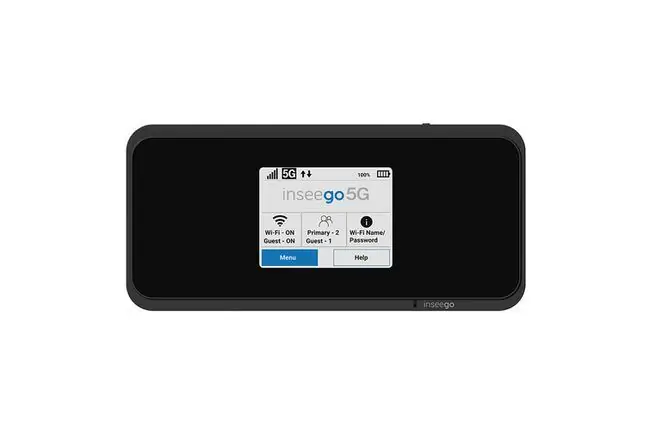
Pag-configure ng Internet Gateway (Kung Naaangkop)
Ang network gateway ay sumasali sa isang lokal na network sa internet. Sa isang fixed-location network, kumokonekta ang modem sa gateway device. Karaniwang gumagamit ang isang home network ng broadband router bilang gateway device, na karaniwang itina-set up at pinapanatili ng internet service provider.
Gayunpaman, ginusto ng ilang user na magdagdag ng portable network router sa kanilang configuration. Kilala rin bilang travel router, ang portable network router ay nagsisilbing karagdagang layer ng internet gateway. Ikinokonekta nito ang isang pangkat ng mga device sa parehong serbisyo sa internet at nagbabahagi ng data sa mga konektadong device. Kino-configure ng mga administrator ang mga travel router na katulad ng iba pang mga uri ng consumer router.

Pag-troubleshoot ng Mga Problema sa Koneksyon
Ang mga pagkakamali sa configuration ay karaniwang pinagbabatayan ng mga isyu sa koneksyon sa internet. Sa wireless networking, ang pagpasok ng mga maling security key ay isang karaniwang error. Ang mga maluwag na cable o cable na nakasaksak sa mga maling lokasyon ay nagdudulot din ng mga problema. Halimbawa, ang isang broadband modem ay dapat na nakakonekta sa isang home router uplink port at hindi sa isa pang router port.
Kapag naalis mo na ang mga error sa configuration, ang mga kasunod na problema ay malamang na hindi inaasahang pagkawala dahil sa lagay ng panahon o mga teknikal na isyu na mayroon ang provider sa kanilang kagamitan (ipagpalagay na ang home network ay gumagana nang normal). Sa ilang sitwasyon, maaaring kailanganin mong makipag-ugnayan sa iyong ISP upang malutas ang mga problema sa koneksyon.
Ang Kagamitan
Karamihan sa mga paraan ng pag-access sa internet ay umaasa sa isang modem. Kumokonekta ang modem sa isang pisikal na medium na sumusuporta sa isang cable internet (CATV) na linya, fiber optic cable, linya ng telepono (para sa DSL), o wireless antenna (para sa satellite at wireless broadband services).

Mga Paksa sa Advanced na Koneksyon sa Internet
Sa ilang mga kaso, maaari kang mag-set up ng dalawa o higit pang mga serbisyo sa internet sa isang device o sa isang home network. Halimbawa, ang isang smartphone ay maaaring kumonekta sa pamamagitan ng Wi-Fi sa isang home wireless router at maaaring makipag-ugnayan sa pamamagitan ng cell network sa halip kapag hindi available ang Wi-Fi. Ang mga multi-home na configuration na ito ay nagpapanatili ng mga device na nakakonekta sa internet nang may kaunting pagkaantala: Kung nabigo ang isang paraan ng koneksyon, gagamitin ng device ang isa pa.
Maaaring magkaroon ng koneksyon sa internet. Gayunpaman, maaaring hindi maabot ng mga computer ang mga website nang normal kung ang lokal na network ay may maling configuration ng DNS (o ang DNS provider ay nakakaranas ng pagkawala ng serbisyo).






